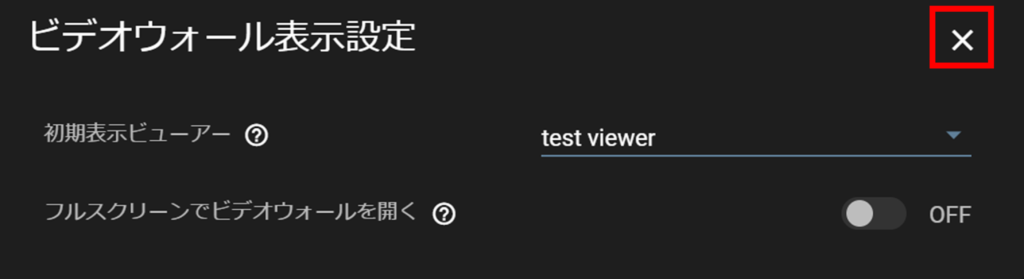ビデオウォール画面を開いた際に表示される初期表示ビューアーの指定ができます。また、フルスクリーンモードに設定できます。
画面右上の歯車アイコンをクリックします。
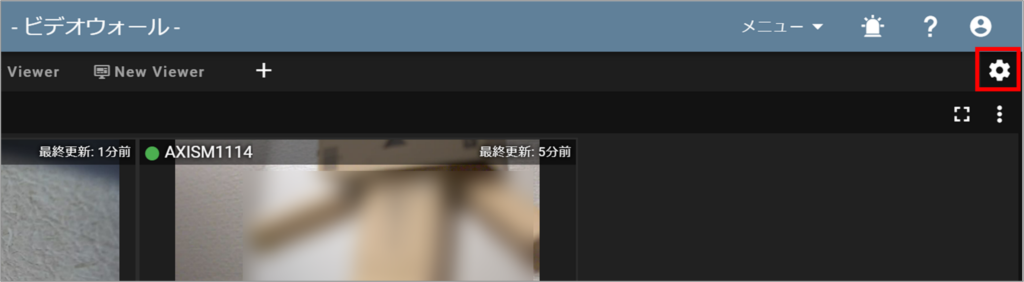
「ビデオウォール表示設定」のポップアップが表示されるので、設定内容を選択します。
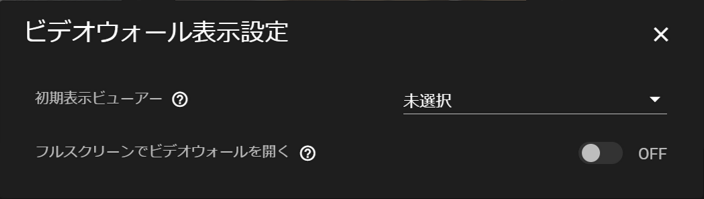
未選択 :一番左のビューアまたは最後に開いたビューアが表示されます。
任意のビューアー:ビデオウォール画面を開く際、選択されたビューアーが
デフォルトとして表示されます。
OFF:ビデオウォール画面を開く際、通常モードで表示されます。
ON :ビデオウォール画面を開く際、フルスクリーンモードで表示されます。
(ビデオウォール画面内でリロードする場合を除きます。)
設定が完了したら、「ビデオウォール表示設定」のポップアップを閉じます。